Word笔记.docx
《Word笔记.docx》由会员分享,可在线阅读,更多相关《Word笔记.docx(14页珍藏版)》请在冰豆网上搜索。
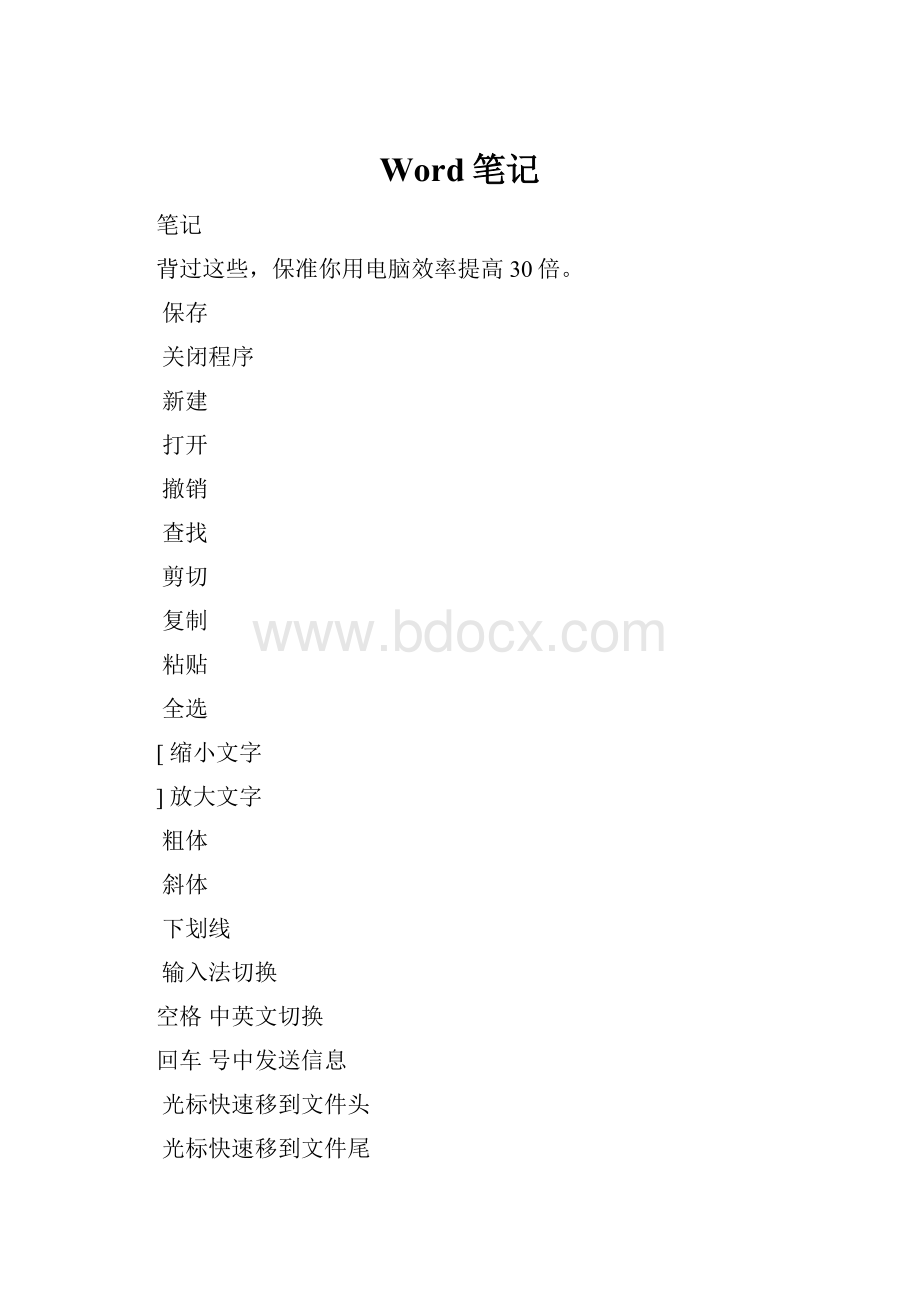
Word笔记
笔记
背过这些,保准你用电脑效率提高30倍。
保存
关闭程序
新建
打开
撤销
查找
剪切
复制
粘贴
全选
[ 缩小文字
] 放大文字
粗体
斜体
下划线
输入法切换
空格 中英文切换
回车 号中发送信息
光标快速移到文件头
光标快速移到文件尾
显示开始菜单
< 快速缩小文字
> 快速放大文字
5 在中强行刷新
拖动文件 复制文件
启动\关闭输入法
拖动文件时按住
创建快捷方式
空格 关闭窗口
空格 最小化当前窗口
空格 恢复最小化窗口
空格 最大化当前窗口
空格 移动窗口
空格 改变窗口大小
两个程序交换
255 号中输入无名人
打开文件菜单
打开视图菜单
打开编辑菜单
打开插入菜单
打开格式菜单
打开工具菜单
打开表格菜单
打开窗口菜单
打开帮助菜单
回车 查看文件属性
双击文件 查看文件属性
关闭C语言
快捷键
空格 半\全角切换
永久删除所选项,而不将它放到“回收站”中。
拖动某一项时按 复制所选项。
拖动某一项时按 创建所选项目的快捷键。
全套快捷键小技巧
打开
打印
全选
[/] 对文字进行大小设置(在选中目标情况下)
字体设置(在选中目标情况下)
查找/替换;
全文删除;
左边距(在选中目标情况下);
绘制下划线(在选中目标情况下);
加粗文字(在选中目标情况下);
倾斜文字(在选中目标情况下);
两边对齐(无首行缩进),(在选中目标情况下)或将光标放置目标文 字的段尾,亦可操作
两端对齐(操作同上)
居中(操作同上)
右对齐(操作同上)
插入超链接
可进行首行缩进(将光标移到需做此操作的段尾,或将此段选中进行操作
(或小键盘上数字5):
选中全文。
:
给选中的文字加粗(再按一次,取消加粗)。
:
将选中的文字复制到剪贴板中。
:
打开“字体”对话框,快速完成字体的各种设置。
:
使光标所在行的文本居中。
:
打开“查找与替换”对话框,并定位在“查找”标签上。
:
打开“查找与替换”对话框,并定位在“定位”标签上。
:
打开“查找与替换”对话框,并定位在“替换”标签上。
:
使选中的文字倾斜(再按一次,取消倾斜)。
:
打开“插入超链接”对话框。
:
给光标所在行的文本加上“项目符号”。
:
同时增加首行和悬挂缩进。
:
同时减少首行和悬挂缩进。
:
新建一个空文档。
(或12):
打开“打开”对话框。
(或12):
打开“打印”对话框。
:
使光标所在行的文本右对齐。
:
为新文档打开“另保存为”对话框,或对当前文档进行保存。
:
增加首行缩进。
:
减少首行缩进。
:
给选中的文字加上下划线(再按一次,去年下划线)。
:
将剪贴板中的文本或图片粘贴到光标处。
若剪贴板中有多个内容,则将 最后一条内容粘贴到光标处。
:
将选中的文字剪切到剪贴板中。
:
撤销刚才进行的操作(可以多次使用)。
0:
将选中的文本每段前增加12磅的间距。
1:
若选中的文本行距不是“单倍行距”,则将其快速设置为“单倍行距”。
第九次上课
1.(开始选项卡中)X2是上标和下标
2.(搜狗输入法或桌面任务栏中或开始菜单中的中)月牙是半角(点),圆形是全角(方框)
3.符号:
最常用的(字体)
4.文本效果:
里有4个,(格式)中有6个
5.字符间距在字体-高级中
6.基本字体样例(8种):
宋体;楷体;黑体;微软雅黑;华文行楷;华文新魏;华文中宋;方正美黑。
7.字号:
(磅:
是衡量印刷字体大小的单位,1厘米≈28.35磅)
中文
号
八号
七号
小六
六号
小五
五
号
小四
四号
小三
三号
小二
二号
小一
一号
小初
初号
国际
磅
5
5.5
6.5
7.5
9
10.5
12
14
15
16
18
22
24
26
36
42
8.提高列表级别:
即减少缩进量,快捷键为←
9.降低列表级别:
即增加缩进量,快捷键为→
10.【重点】:
按矩形框选文字
11.【重点】段落标记:
向左下角的箭头
手动换行符:
向下的箭头
开始-(编辑)替换-特殊格式
12.【重点】标尺:
视图打勾
13.【重点】:
定义制表符,它代表跳到下一个制表位(对齐专用,如选项)
制表位(段落对话框启动器中左下角)
14.自动生成目录的步骤:
方法一
(1)定义大纲级别(段落中,1级、2级、正文文本)
(2)引用-目录-插入目录
方法二
(1)定义标题1、2、3(右击可修改)
(2)引用-目录-插入目录
15.样式:
格式的样例
第十次上课
1.死机应对方法
(1),启动任务管理器
(2)在新建任务中输入“”,确定即可
2.转神器
3.分页快捷键:
4.合并表格:
键
5.当表格工具布局属性文字环绕方式为环绕时,重复标题行和合并表格都不能使用。
6.图片环绕方式(格式-自动换行;右键-大小和位置)
嵌入型图片相当于文字
7.背景设置(页面布局-页面颜色-填充效果)
8.饼图数据源有且仅有两列,标题需要复制,但合计的内容不要复制。
9.切换行列只有数据打开的情况下才可以使用
第十一次上课
:
截屏窗口
截图工具
超链接要按才行
题注=标签(表)+编号
(1)+文字
表注一般在图像的上面,图注一般在下面
定位
是将样式的文字引用到页眉或页脚中
9编辑域,9文字代码切换
主题字体(颜色)会随着主题的改变而改变,标准字体(颜色)则不会
对称页边距用于双面打印、装订成册,内侧页边距大于外侧
拼页:
若打印在A3纸上,就将纸张大小设置为A3,实际编辑是在二分之一的A3纸上就A4纸上的
两倍的关系:
A3纸=2倍A4=4倍A5=8倍A6=16倍A7
16开尺寸:
21.4*28.9(实际尺寸是21*28.5)
打印机是用裁好的纸打印,印刷机是把打印好的纸再裁
16开=二分之一8开=四分之一4开=八分之一2开
分页符只分页不分节,而分节符两者都分
结构:
整个文档、节、页、段、字
【第十、十三、十九套题:
分节符、拼页】
页面布局-断字(两端对齐)
稿纸设置
水印可以被打印,但是颜面颜色的五种填充都不可以被打印
第十二次上课
脚注:
文字的后面(书籍底下的标记,如①、②)
尾注:
每节、每篇文章的最后
引文与书目:
第25套题
标记索引项:
标记关键词并指出其所在的页码啊,一般放在文末。
如《新华字典》
标记引文:
标记文档中的关键语句,参考引文语句、法律文献、法律法规,并指出其所在的页码
合并域=列标题·
合并主文档:
带姓名的域
数据源的第一行最好是列标题,不能是工作表标题
数据源不能有合并单元格
题目:
第1、9、15、19、20、25套题
批注(修订)的接受是保留的意思,拒绝是删除批注的意思。
最终状态:
暂时接受所有修订,隐藏所有批注。
原始状态:
暂时拒绝所有修订,隐藏所有批注。
板式视图就是另存为网页
文件加密方法(文件-另存为-工具-常规选项)
双面打印:
正面是奇数面,页码据中或居右:
背面是偶数面,页码是据中或居左
插入页眉和页脚的方法:
(1)分节
(2)勾选奇偶数不同
(3)设置页码格式(续前节、起始页码、编号格式)
(4)插入页码(“当前位置”插入,第一个奇数页与偶数页都要独立插入页码)
(5)思考是否取消“链接到前一条页眉”
(6)勾选“首页不同”
首页不同:
默认删除本节中首页的页码,并进行其他编辑,不会影响其他页面